Vizio TV 초기화(리셋) 완전 가이드 — 리모컨 유무별 단계별 방법


이 가이드는 Vizio TV를 완전히 초기화(공장 초기화)하거나, 소프트 리셋(전원 사이클)으로 문제를 해결하는 방법을 단계별로 설명합니다. 리모컨이 있든 없든, 또는 화면이 검게 나오든 상관없이 적용 가능한 방법을 모두 다룹니다. 각 방법의 결과, 주의사항, 실패할 때의 대안도 함께 제시합니다.
왜 초기화가 필요한가
- TV가 느려지거나 앱이 충돌할 때
- 캐스트(화면 전송)가 작동하지 않을 때
- 네트워크(와이파이) 연결 문제 해결을 위해
- 시스템 메뉴나 설정에 접근 불가할 때
- 검은 화면, 부팅 루프 같은 심각한 오류를 복구하려 할 때
초기화는 기기의 설정과 저장된 사용자 데이터를 삭제하고 공장 출하시 상태로 되돌립니다. 따라서 초기화 전에 계정 정보, 네트워크 비밀번호, 앱 로그인 정보 등을 미리 기록해 두는 것이 좋습니다.
준비 작업(초기화 전에 할 것들)
- TV 모델명과 소프트웨어(펌웨어) 버전 확인: 메뉴 > 시스템 > 정보
- 저장된 계정(예: Netflix)과 비밀번호 메모
- 사용 중인 HDMI/외부 장치 연결 분리(특정 경우 재설정 방해 가능)
- TV PIN을 알고 있는지 확인(기본 PIN은 0000일 수 있음)
- TV 전원 케이블과 리모컨 배터리 상태 확인
중요: 공장 초기화는 설치한 앱과 설정을 지웁니다. 내부 저장소의 일부 콘텐츠가 삭제될 수 있으므로 사전에 중요 데이터를 백업하세요.
리모컨으로 Vizio TV 초기화하는 방법
리모컨이 정상 작동하면 세 가지 주요 방법으로 초기화할 수 있습니다.
1) 설정 메뉴에서 초기화
- TV 전원을 켭니다.
- 리모컨에서 Menu(메뉴) 버튼을 누릅니다.
- 화면 메뉴에서 시스템(System)으로 이동합니다.
- Admin and Privacy(관리 및 개인정보) 항목을 선택합니다.
- Reset to Factory Defaults(공장 초기화) 선택 후 OK를 누릅니다.
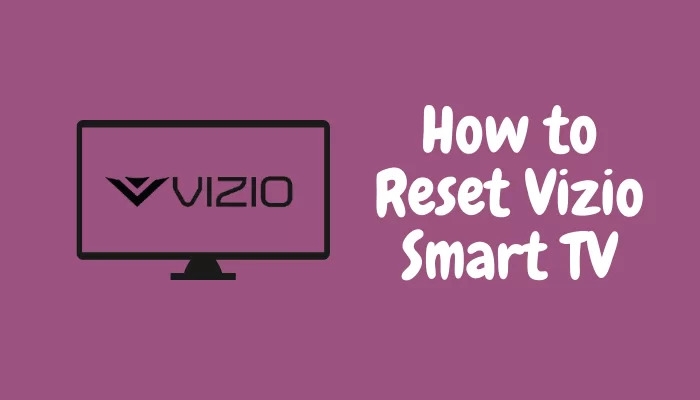
- PIN 입력을 요구하면 기본값 0000을 입력합니다(변경했다면 사용자가 설정한 PIN 입력).
- 확인하면 TV가 데이터를 삭제하고 자동으로 재시작합니다. 완료될 때까지 기다리세요.
설정 메뉴 초기화는 사용자 친화적이며 대부분의 일반 문제에 적합합니다.
2) 서비스 메뉴를 통한 초기화(고급 사용자용)
서비스 메뉴는 제조사/서비스 기술자용 고급 옵션을 포함합니다. 실수로 잘못된 값을 변경하면 부작용이 있으므로 주의하세요.
- 리모컨에서 Menu, 1, 2, 3 버튼을 동시에 길게 누릅니다.
- 서비스 메뉴가 나타나면 버튼에서 손을 뗍니다.
- 메뉴에서 Reset to Factory Settings(공장 설정 초기화)를 찾습니다.
- 화면 지시에 따라 초기화를 진행합니다.
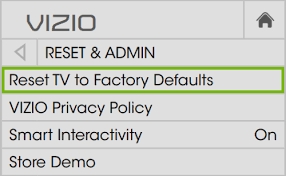
주의: 서비스 메뉴는 잘못 조작 시 기기 보증이나 정상 동작에 영향을 줄 수 있습니다. 확실하지 않다면 이 방법 대신 표준 메뉴 사용 또는 공식 서비스 센터에 문의하세요.
3) Clear Memory(메모리 초기화) 옵션 사용
‘Clear Memory’는 내부 캐시와 임시 데이터를 제거해 성능 문제를 해결할 때 유용합니다.
- TV 전원을 켭니다.
- 리모컨에서 Menu 버튼을 누릅니다.
- Info 항목으로 이동한 뒤 Clear Memory(메모리 정리) 선택합니다.
- PIN(기본 0000)을 입력하면 메모리 정리 후 재부팅됩니다.
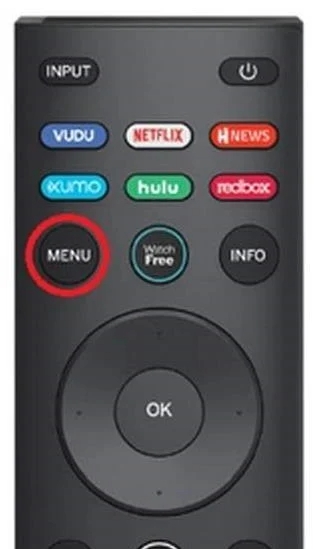
‘Clear Memory’는 공장 초기화보다 데이터 삭제 범위가 적습니다(앱 데이터 일부/캐시 제거). 앱 재로그인이 필요할 수 있습니다.
리모컨 없이 Vizio TV 초기화하는 방법
리모컨을 잃어버렸거나 고장났다면 다음 방법들을 시도하세요.
1) 본체(뒷면/측면) 버튼 사용
대부분의 Vizio TV는 본체에 물리 버튼(전원, 볼륨, 입력/소스 등)을 갖고 있습니다. 위치는 모델에 따라 다르므로 뒷면, 측면, 또는 아래 가장자리를 확인하세요.
- TV 전원을 켭니다.
- 볼륨(+)과 입력(Input/Source) 버튼을 동시에 약 15초간 길게 누릅니다.
- 볼륨 버튼을 먼저 놓고 입력 버튼은 계속 누르라는 메시지가 나오면 지시에 따릅니다.
- 화면의 지시에 따라 초기화가 시작되면 버튼 조작을 계속합니다.
- 어떤 모델에서는 Source 버튼 대신 Input 버튼이, 또는 단일 멀티펑션 조그가 존재합니다.
- 버튼 조합은 모델에 따라 다르므로 사용 설명서의 ‘Troubleshooting’ 섹션을 확인하세요.
2) 모바일 앱(Vizio 모바일 리모컨) 사용
Vizio는 공식 리모컨 앱을 제공합니다. 스마트폰으로 TV를 제어하고 초기화 메뉴로 접근할 수 있습니다. 단, TV와 스마트폰이 같은 네트워크에 연결되어야 하며 일부 구형 모델은 앱 제어를 지원하지 않을 수 있습니다.
- 스마트폰에서 Vizio 리모컨 앱(공식)을 설치합니다(Play Store 또는 App Store).
- 계정을 구성하고 앱에서 주변 기기를 검색합니다.
- TV에서 나타난 4~6자리 코드를 앱에 입력하여 페어링을 완료합니다.
- 앱에서 메뉴 > 시스템으로 이동해 초기화를 진행합니다.
앱이 TV의 모든 기능을 지원하지 않을 수 있으며, 페어링 실패 시 TV 전원 재시작(전원 뽑기 후 재연결)을 먼저 시도하세요.
3) 검은 화면(블랙 스크린)일 때의 조치(소프트 리셋)
화면이 완전히 검게 나오면 메뉴에 접근할 수 없으므로 전원 사이클(soft reset)이 첫 번째 시도입니다.
- TV의 전원 플러그를 뽑습니다.
- 최소 5분(권장 5~10분) 기다립니다. 내부 캐패시터가 완전히 방전되도록 합니다.
- 플러그를 다시 꽂고 TV 전원 버튼을 눌러 켭니다.
이 방법은 일시적 소프트 리셋으로, 펌웨어 충돌이나 임시 메모리 문제를 해결하는 데 도움이 됩니다. 문제가 계속되면 하드 리셋(공장 초기화)을 고려하세요.
초기화 후 해야 할 일(설정 복구 체크리스트)
- 와이파이 네트워크 재연결
- 스마트 계정(예: Vizio Account, 스트리밍 앱) 로그인
- 화면 설정(밝기/화면 모드) 재구성
- 서라운드/오디오 출력 장치 재설정
- 외부 입력(HDMI) 장치 다시 연결 및 신호 확인
이 체크리스트를 따르면 초기화 후 TV를 빠르게 정상 상태로 되돌릴 수 있습니다.
문제 발생 시 대안 및 추가 팁
- PIN을 모르면: 기본값 0000을 시도. 그래도 안 되면 서비스 센터 문의.
- 초기화가 반복 실패할 때: 전원 케이블을 분리한 상태에서 10분 이상 기다린 뒤 재시도.
- 리모컨이 동작하지 않을 때: 배터리 교체, 적외선(IR) 센서 청소, 리모컨 재페어(앱 사용) 시도.
- 앱(pairing) 실패: 스마트폰과 TV를 같은 라우터의 2.4GHz 또는 5GHz 대역에 연결해 보세요. 일부 TV는 특정 대역만 지원합니다.
- HDMI 기기 문제: 모든 외부 장치를 분리한 상태에서 초기화 실행 후 하나씩 다시 연결해 문제의 원인을 좁힙니다.
중요: 펌웨어 업데이트가 실패하거나 재부팅 루프가 발생하면 제조사 서비스 센터의 전문 점검을 받으세요.
언제 초기화가 실패하는가(예시 및 원인)
- 하드웨어 고장(전원 보드, 백라이트, 메인보드 손상)인 경우 초기화로는 해결되지 않습니다.
- 저장장치(내부 메모리) 손상이나 플래시 메모리 오류 시 초기화 중 오류가 발생할 수 있습니다.
- 소프트웨어(펌웨어)가 심각히 손상된 경우 표준 초기화로 복구가 되지 않으며, 제조사에서 제공하는 복구 펌웨어나 서비스 센터 방문이 필요합니다.
이런 경우에는 오류 메시지(있다면)와 모델명, 펌웨어 버전을 기록해 지원팀에 전달하면 진단이 빨라집니다.
의사결정 흐름도(빠른 진단용)
flowchart TD
A[TV 문제 발생] --> B{화면 보임?}
B -- 예 --> C{리모컨 사용 가능?}
B -- 아니오 --> D[전원 플러그 분리 5~10분 후 재연결]
D --> E{문제 해결?}
E -- 예 --> F[일상 사용]
E -- 아니오 --> G[본체 버튼으로 소프트 리셋]
G --> H{문제 해결?}
H -- 예 --> F
H -- 아니오 --> I[모바일 리모컨 앱 시도]
I --> J{문제 해결?}
J -- 예 --> F
J -- 아니오 --> K{리모컨 있음?}
K -- 예 --> L[설정 메뉴에서 공장 초기화]
K -- 아니오 --> M[서비스 센터 문의]
L --> N[초기화 후 설정 복구]
N --> F
M --> O[전문가 점검 필요]이 흐름도는 빠른 판단을 돕는 가이드입니다. 단계별로 시도해 보세요.
역할별 체크리스트
사용자(집에서 시도할 때)
- TV 모델명 메모
- 기본 PIN(0000) 시도
- 플러그 분리 후 5~10분 대기
- 물리 버튼 조합 시도
- 모바일 리모컨 앱으로 페어링 시도
- 공장 초기화 후 Wi‑Fi 및 앱 재로그인
기술자/서비스 담당자
- 모델 및 펌웨어 버전 확인
- 초기화 로그 및 화면 캡처 확보
- 하드웨어 진단(전원 보드, 메인보드, 백라이트)
- 필요한 경우 복구 펌웨어 플래시 계획 수립
- 고객에게 데이터 삭제 영향 설명 및 동의 확보
미니 방법론(빠른 체크리스트) — 5단계
- 간단한 전원 사이클(플러그 뽑기) 시도
- 모든 외부 장치(USB/HDMI) 분리
- 본체 버튼으로 소프트 리셋
- 리모컨으로 설정 > 공장 초기화 실행
- 초기화 후 네트워크 및 계정 복원
이러한 순서를 따르면 불필요한 초기화나 서비스 센터 방문을 줄일 수 있습니다.
간단 용어집(1줄 정의)
- 소프트 리셋: 전원 차단으로 임시 메모리를 비우는 간단한 재시작.
- 하드 리셋(공장 초기화): 모든 사용자 설정과 데이터를 삭제하고 출하 시 상태로 되돌림.
- 서비스 메뉴: 제조사 제공의 고급 설정 화면으로, 주의가 필요함.
자주 묻는 질문
TV는 켜지는데 화면이 안 나오는 이유는 무엇인가요?
여러 원인이 있습니다. 우선 전원 케이블과 HDMI/외부 케이블 연결 상태를 확인하세요. 간단한 해결책은 TV를 끄고 전원 플러그를 뽑아 5~10분 기다린 뒤 다시 켜는 것입니다. 이 방법으로도 문제가 지속되면 백라이트 고장, 메인보드 문제 등 하드웨어 점검이 필요합니다.
리모컨이 없는데 공장 초기화하면 법적/보증상 문제가 생기나요?
초기화 자체는 보증을 하향시키는 행위가 아닙니다. 다만 사용자가 서비스 메뉴를 통해 비표준적인 수정을 했을 경우 보증 조건에 영향을 줄 수 있습니다. 중요한 것은 본체 버튼이나 공식 앱을 사용해 표준 초기화 절차를 따르는 것입니다.
마무리 요약
- 리모컨이 있을 때: 설정 메뉴, 서비스 메뉴, 또는 Clear Memory로 초기화.
- 리모컨이 없을 때: 본체 버튼, 모바일 앱, 또는 전원 분리로 문제 해결 시도.
- 초기화 전에는 PIN과 계정 정보를 메모해 두고, 초기화 후에는 네트워크 및 앱 로그인을 다시 설정하세요.
- 하드웨어 고장 의심 시 제조사 서비스 센터에 문의하세요.
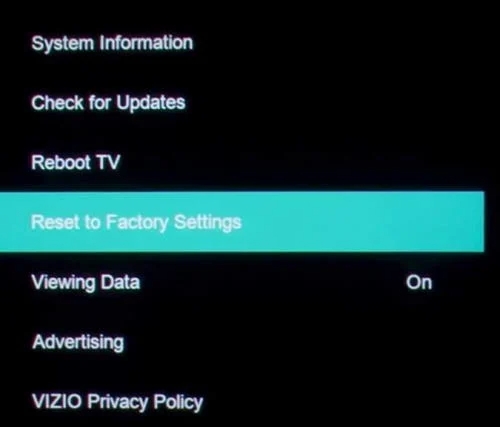
중요: 초기화는 강력한 문제 해결 도구지만 데이터를 삭제하므로 필요한 정보를 미리 저장해 두세요. 문제가 계속되면 모델명과 오류 증상을 적어 공식 지원에 연락하면 진단이 빨라집니다.



